В этой статье, мы поговорим о том как скачать и правильно установить программу фотошоп на свой компьютер… Сделаем первоначальные настройки и посмотрим небольшой видеоурок!
Ну начнем с того, что я даже и не мог представлять, что данная тема будет кому-то интересной!
Но потом я понял, что ошибался!
Дело в том, что после написания моей первой статьи про фотошоп, а именно:
Урок 1. Как убрать задний фон с картинки в фотошопе?
Мне стали поступать различные просьбы на счет написания вот такой статьи… И вот я здесь — пишу для новичков!
Первый вопрос новичков я перевел в такой план: «Как скачать фотошоп?». Не просто скачать, а заполучить нормальную бесплатную версию, без всяких различных реклам, вирусов и объявлений!
Это вообщем был тот второй раз когда я удивился! Фотошоп — эта та программа, с которой у меня не возникало подобных проблем!
Возможно новички просто не знают как правильно скачивать программы и вообще любые файлы из интернета, как это делает новое поколение? Может в этом весь секрет?
Настройки ФОТОШОПА для комфортной работы / УБИРАЕМ ЛАГИ В ФОТОШОПЕ 2023
Именно сейчас, я расскажу немного о том как скачивать из интернета полные версии программ (конечно не всех, но в данном случае это подходит) не тратя своих денег!
И так, как вводят запросы в поисковик новички, в данном случае?
Сейчас немного о таких сайтах!
Это один из видов сайтов файлообменников — где за скачивание файлов, которые люди заливают на сервер они получают определенную сумму денег (в среднем за 1000 скачиваний платят 2 $, ну а владельцы таких сайтов гребут деньги лопатами).
Но здесь система уже более накручена — админ сайта получает деньги за каждое скачивание!
Сейчас наверное все новички расстроются… Теперь им не нужно будет тратить деньги на такие лохотроны!
Ладно хватит историй, пора бы и к делу!
В интернете есть такие программы, которые позволяют обмениваться файлами через интернет. А точнее позволяют скачивать файлы на компьютер со скорость в несколько раз быстрее, чем бы это происходило через браузер. Особо популярными программами являются эти две: Zona и Торрент (BitTorrent).
Но так как Zona мне не особо нравится, будем разбираться с Торрентом — он намного проще и удобнее!
Проблем с установкой я думаю у вас не возникнет… Но, а если это все таки случится, то жду ваши вопросы в комментариях!
В сети много сайтов, которые добавляют себе в название словочетание таких вот слов: « Торрент трекер «. С таких сайтов ( и не только с таких ) вы без проблем можете скачать любые файлы с помощью этой программки.
Как скачивать с помощью этой программы?
Здесь все просто, к нашему обычному запросу в поисковике добавляем значение «торрент», в итоге выходит так: «Cкачать adobe photoshop cs6 торрент«.
Заходите на любой сайт, читаете описание программы (чтобы была бесплатной, но обычно такая программа является бесплатной), ищите кнопку «скачать торрент» — скачивается небольшой за объемом ярлык, делаем двойной клик по нему и в последствии он запускается через наш торрент клиент и начинается загрузка! (если программа будет не настроена под открытие таких файлов, делаем клик правой кнопкой мыши по скачанному ярлыку (торрент) — свойства — выбираем приложение, которое будет открывать такие файлы)
Так, с программой Торрент вроде разобрались! Друзья, понимаю что из этого ничего не понятно, но как то так! Трудно в одной статье объяснять несколько тем!
Ладно уговорили, я сниму небольшой видеоурок… Покажу как скачать торрент клиент на компьютер, установить и настроить его немного + поставить файл на загрузку!
Как установить программу фотошоп на компьютер?
Ну, а чтобы вам было еще проще — я предоставлю вам версию фотошопа, которой пользуюсь сам!
По объему она не слишком большая — это позволит вам воспроизвести быструю закачку программы и приступить к ее использованию прямо сейчас. Несмотря на небольшой объем, программа ничем не уступает своим конкурентам-тяжеловесам!
Еще одним плюсом этой версии есть то, что набор шрифтов поддерживает и кириллицу, и другие латинские языки.
Была в меня одна история недавно:
Потерял я как-то версию данного фотошопа… Думал, скачаю новую и все! В чем проблема?
Да не так то все было! Скачивал около пяти различных версий и ни одна не изменяла шрифт во время использования кириллицы.
Хотел добавить отдельно шрифты:
Да, шрифтов куча! Но, качать по одиночку мне не хотелось… Решил найти сразу архив, но у вы! Все, на которые я попадал, требовали подтверждения sms.
Вообщем, ничего не нашел нормального и забросил это дело немного — даже статьи из-за этого на блоге не писал (так как активно пользуюсь фотошопом, создавая различные картинки под статьи)
А концовка этого сюжета оказалась довольно забавной:
После перестановки Windows, захожу в папку с материалами сайта, а там лежит эта установка прежнего фотошопа =)
P.S. Скоро планирую найти хороший сборник шрифтов для фотошопа и сразу же об этом напишу статью — как установить и т.д. Так что советую подписаться на обновления блога!
Чтобы скачать фотошоп на компьютер, нажмите на ссылку ниже:
adobe photoshop cs6 portable скачать (версия — 13.0.1)
Как правильно установить фотошоп?
Это тот самый второй вопрос, который наверное вас тоже немного беспокоит, не так ли?
Но, не переживайте! Специально для вас, я снял еще один небольшой видеоурок: в нем мы разберемся с установкой программы, а также установим настройки, которые я использую лично!
P.S. Чтобы снять данные видеоуроки про программы, мне пришлось их удалять и заново производить установку, так что проявите благодарность — скажите спасибо, нажав на соц. кнопки ниже!
Немного о настройке фотошопа, которую я использовал (вы можете этого не делать)…
Я изменил производительность программы, а именно, рабочим диском выбрал диск D.
Для чего я это сделал?
Чтобы снизить нагрузку на системный диск (диск, где установлена ОС Windows) и предотвратить периодическое подвисание компьютера!
Почему происходит это подвисание, именно у меня:
У меня стоит пиратская Windows 8 и память периодически с диска C куда-то исчезает! В то время как раньше мне хватало 15 Гб для программного обеспечения, сейчас не хватает 30 Гб! Из за нехватки памяти компьютер начинает тупить, поэтому последние Гб я стараюсь не забивать различными программами!
Недавно мне на почту пришла рассылка, которая содержала жизненную аудиозапись мотивационного характера, вот скачайте и послушайте (пускай и про маркетинг, но это касается всех):
На этом все! Надеюсь, мои советы помогут многим! В том числе и тем, для кого я писал этот пост.
Как видите, друзья, заказать тему будущей статьи — это очень просто! Я не здеру с вас никаких денег, мне просто нравится помогать людям!
Будут вопросы, обращайтесь! Ну а если нет вопросов, то расскажите что-то интересненькое!
Очень часто возникают ситуации, когда вы, по каким-то причинам, не можете запустить Photoshop на своем компьютере. Это может происходить по множеству причин, начиная от неполадок в компьютере, заканчивая неполадками Photoshop. И в сегодняшней статье мы постараемся максимально раскрыть всевозможные причины неполадок фотошопа.
Несоответствие характеристик компьютера требованиям программы

Photoshop – это достаточно ресурсоемкая программа, которая будет воспроизводиться далеко не на всяком железе. Каждая из версий программы обладает собственными требованиями. Так, например, выше вы можете посмотреть требования, предназначенные для поддержки Photoshop CC. Как видите, программа является достаточно требовательной, так что она просто физически не сможет открыться на слабом ПК. В этом случае придется либо улучшать характеристики компьютера, либо устанавливать более слабую версию Photoshop.
Очистка мусора на ПК
Бывают ситуации, когда характеристик ПК хватает для запуска Photoshop, но программа все равно не запускается. Это говорит о том, что значительная часть ресурсов компьютера потребляется другими программами. В этом случае закройте все, что можно и попробуйте зайти в Photoshop.
Если и это не поможет, тогда воспользуйтесь программами Ccleaner и Auslogics BoostSpeed 12, которые очистят ваш ПК от мусорных и остаточных файлов, что заметно ускорит работу вашей системы. Также рекомендуем почистить ваш системный блок от реальной пыли и мусора, ибо это также может сказываться на работоспособности Photoshop.
Помимо общих плюсов очистки ПК, данные программы позволят вам удалить остаточные версии предыдущих программ Photoshop, которые также могут быть причиной того, что действующая версия не открывается.
Несоответствие Windows

В последнее время наблюдаются проблемы в несовместимости Windows 7 и новых версий Photoshop. Дело в том, что официальная семерка уже не поддерживается Microsoft, поэтому, скорее всего, имеется какой-то баг при установке Photoshop. Попробуйте полностью его снести с вашего ПК, а затем переустановить из другого источника.

Приветствую посетителей своего блога! В этой статье расскажу как установить фотошоп на компьютер. Для начала нам нужно определить тип операционной системы вашего компьютера 32Bit или 64bit. Эта информация понадобится нам в процессе установки.
Определение типа системы вашего компьютера
Для этого заходим в меню «Пуск». Кликаем на слово «Компьютер» правой кнопкой мыши в открывшемся меню выбираем пункт «Свойства»

В открывшемся окне находим информацию об установленной системе.
Как видим на нашем компьютере установлена 64-битная операционная система.

Поэтому в процессе установки мы будем выбирать фотошоп для 64-битной системы.
Далее нужно определиться с местом на вашем компьютере: куда будем скачивать фотошоп.
Установка программы
Обычно программы скачивают на локальный диск компьютера. В нашем случае это будет диск D.
Заходим на диск D, создаем там папку, называем ее Photoshop.
Скачиваем в эту папку дистрибутив программы фотошоп с официального сайта.

Затем открываем ее и запускаем файл Set-up.exe
После запуска Set-up.exe мы видим процесс установки программы.

После завершения процесса установки мы увидим окно в котором нужно выбрать пункт:

«Установит пробную версию».
Далее читаем лицензионное соглашение и нажимаем кнопку принять.

Далее нам нужно выбрать фотошоп для 64-битной системы. Тип системы мы определили выше.
Ставим галочку напротив Adobe Photoshop (64 Bit) и жмем на кнопку «Установить».

Далее происходит установка выбранной программы фотошоп.
Далее система завершает установку программы фотошоп.

На этом этапе установка программы фотошоп полностью завершена и мы можем начинать ею пользоваться.

Чтобы открыть программу нам необходимо зайти в меню «Пуск»и найти там там свой любимый фотошоп
Вы можете сделать ярлык этой программы и поместить его на рабочий стол либо закрепить в меню «Пуск» для удобства использования.
Если у Вас возникли вопросы по этой теме — пишите в комментарии.
В последующих статьях мы рассмотрим как русифицировать фотошоп и сделать наиболее важные настройки программы.
Вопрос, который вынесен в заголовок этого поста — один из главных вопросов для начинающего пользователя программы Adobe Photoshop. На данный момент программа Adobe Photoshop – это одна из популярных графических программ, которая покорила многих пользователей.
С помощью этой программы вы сможете:
- делать ретушь фотографий;
- создавать коллажи;
- оформлять дизайн сайтов, презентаций;
- создавать картины (цифровая живопись).
Где скачать?
Программа Adobe Photoshop платная, но вы можете изначально скачать бесплатную версию для того, чтобы ознакомиться с ней.

В каталоге мы выбираем «Photoshop» и нажимаем на ссылку «Загрузить пробную версию».
После того, как перейдете по ссылке, у вас автоматически начнётся скачивание установочного файла программы.

Файл по умолчанию будет скачен в папку «Загрузки», если только вы не поменяли настройки вашего браузера.
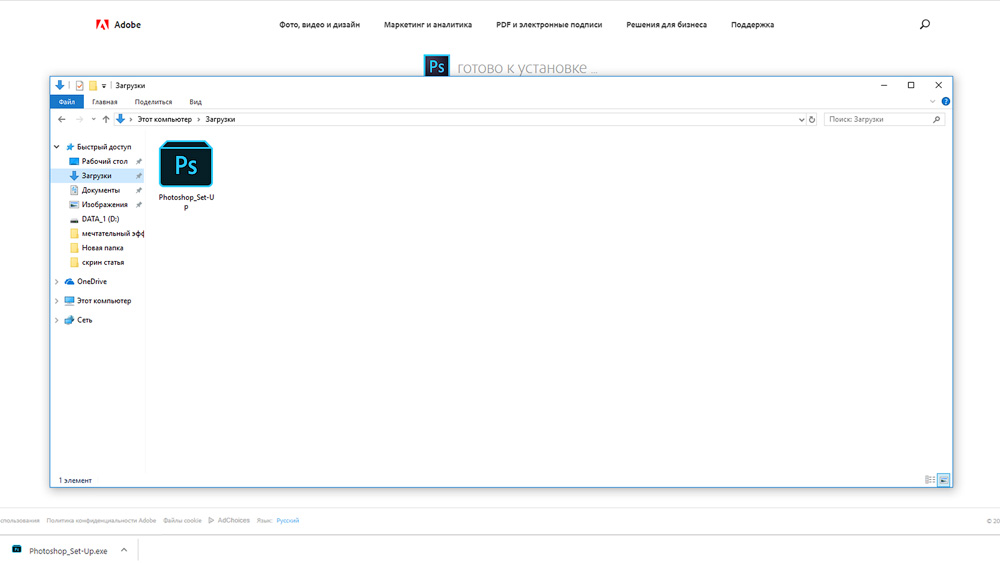
Как установить?
Запускаем файл Photoshop_Set-Up.exe. Далее появляется окно «Установщик Photoshop СС».
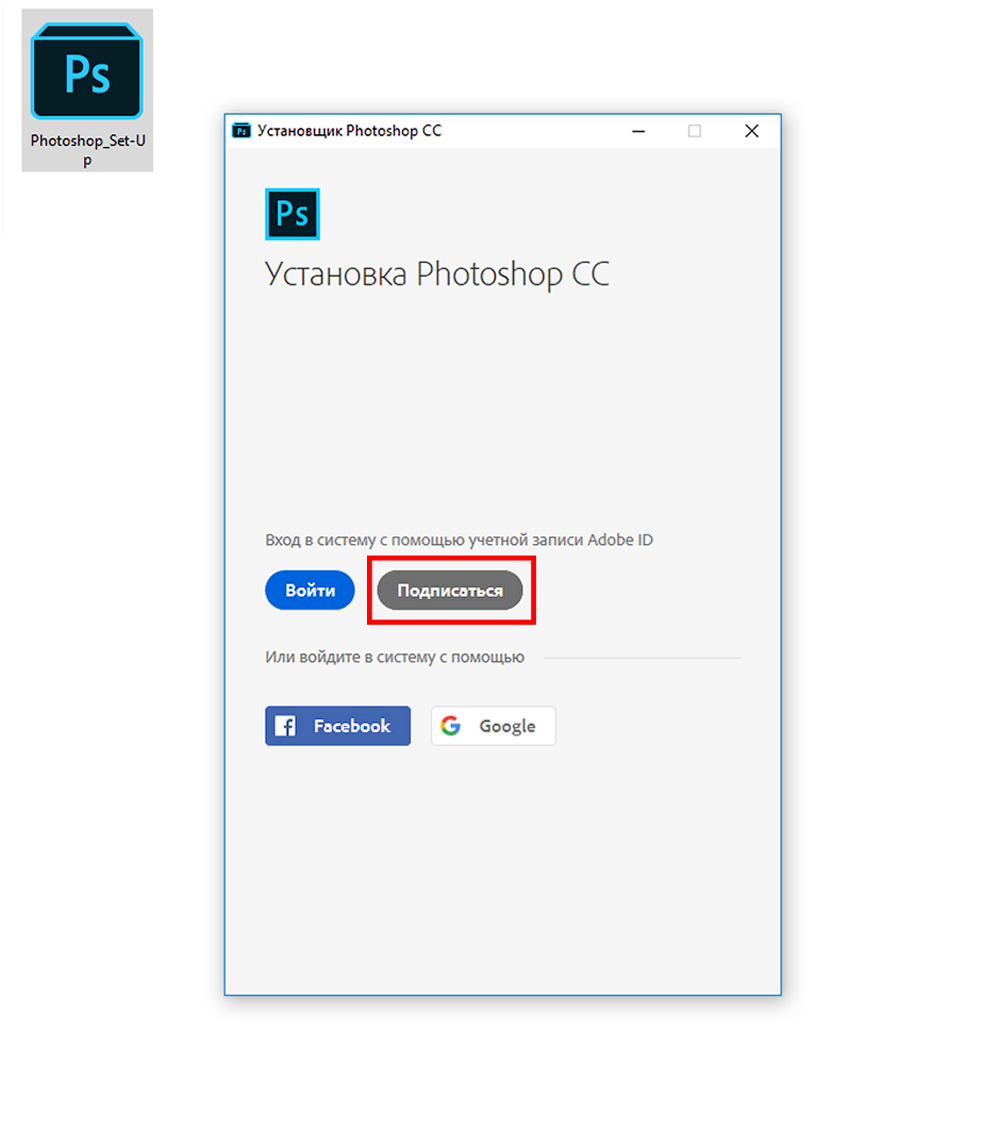
Если вы еще не регистрировались, то выбираете «Подписаться» и далее указываете необходимую информацию.

После нажимаем «Зарегистрироваться». Далее проходим не большой опрос и нажимаем «Продолжить».
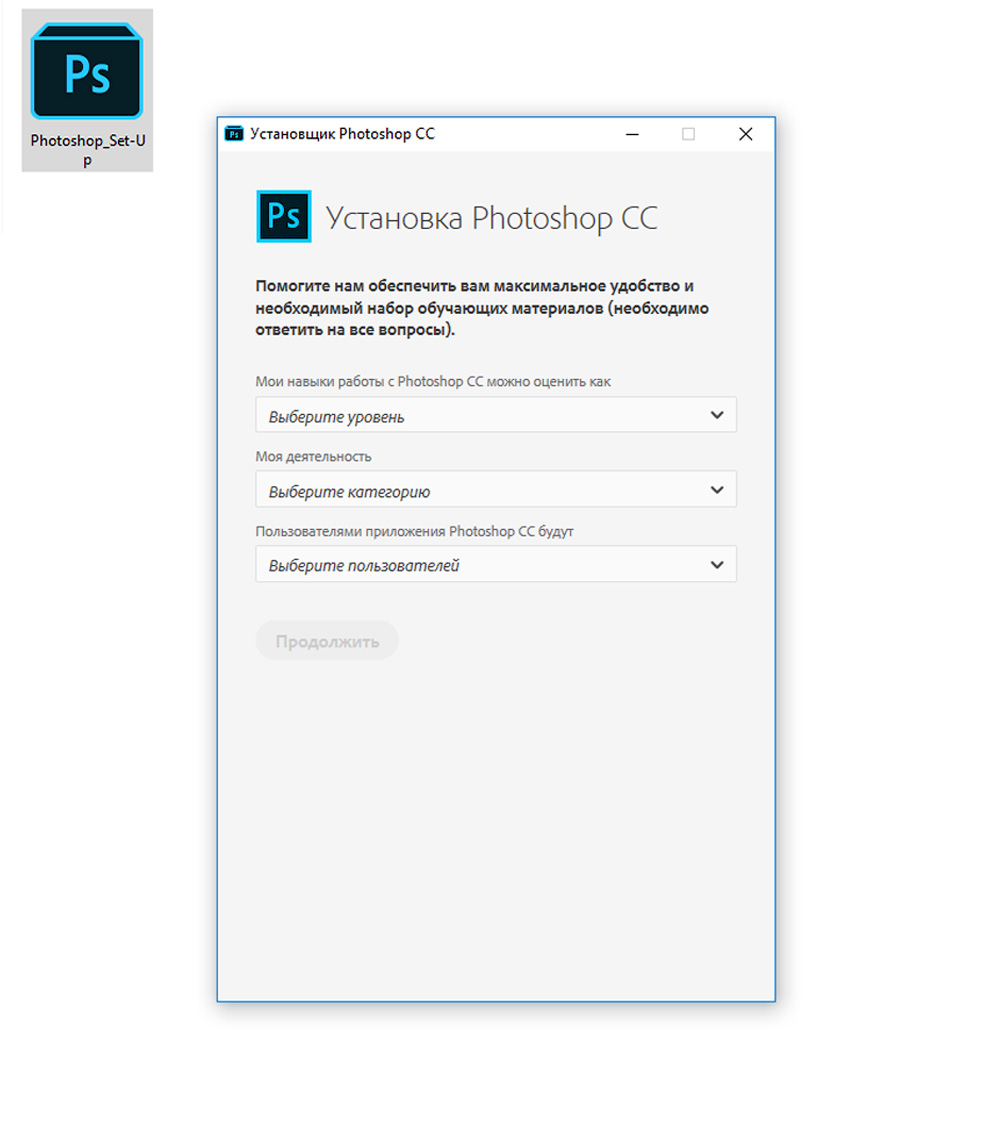
После прохождения процедуры регистрации у вас начнется автоматическая установка пробной версию программы Photoshop CC.
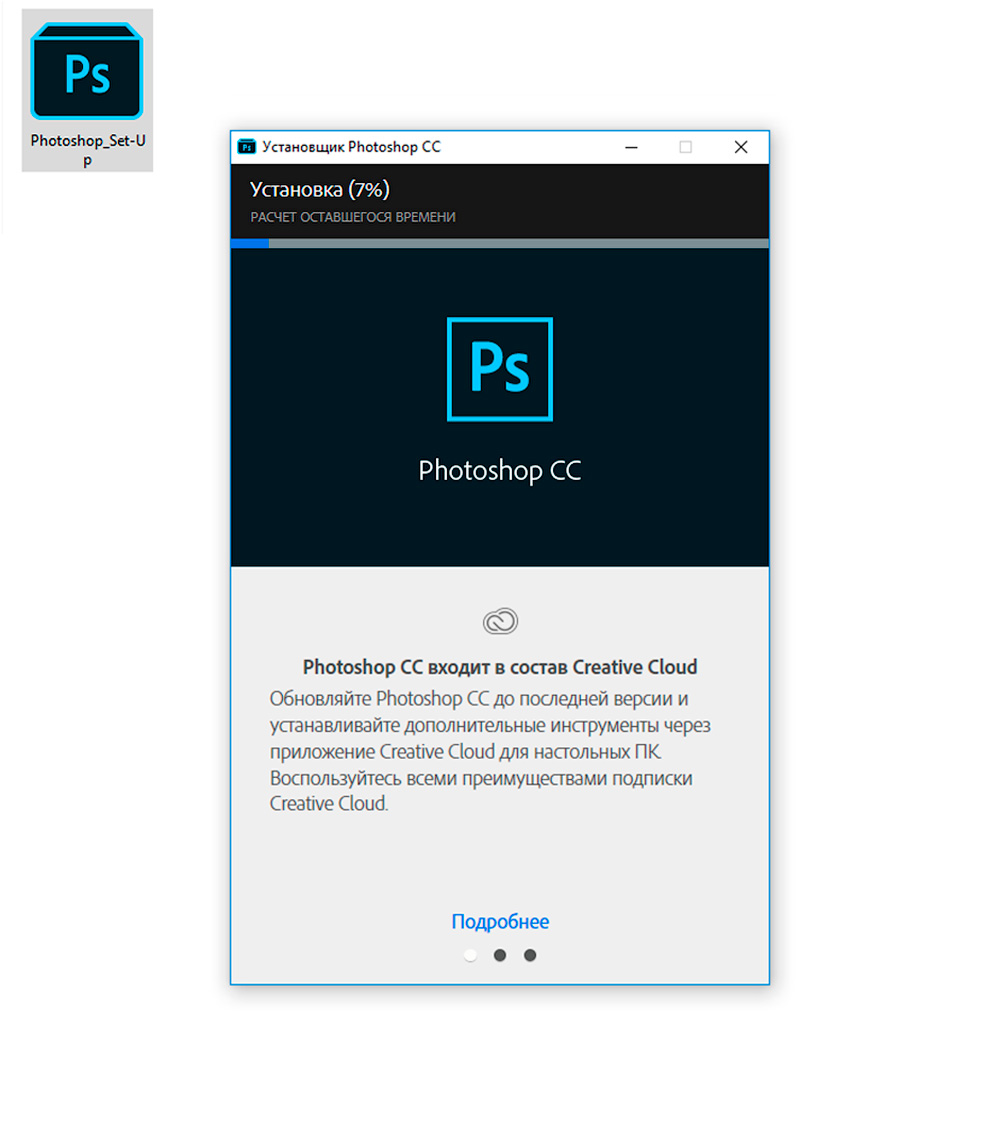
После завершения загрузки вы сможете открыть программу Photoshop CC и начать работать. Доступна она будет всего 7 дней.
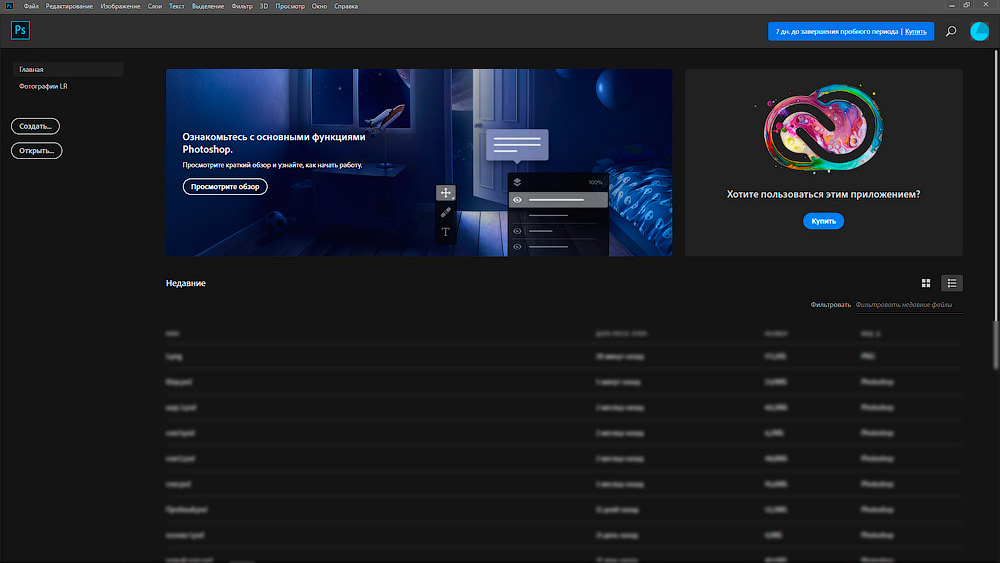
В приложении Creative Cloud вы увидите кнопку «Купить».

Если нажать на кнопку «Купить», то вы можете ознакомиться с различными планами. Если вы работаете сами на себя, то самый оптимальный для вас вариант – это план «Индивидуальные пользователи» за 644 руб в месяц.

Когда вы приобретете подписку, то кнопка «Купить» изменит свой вид на «Открыть» и вы сможете спокойно пользоваться программой Photoshop CC, программой Lightroom CC и другими возможностями, которые предлагаются в этом пакете.
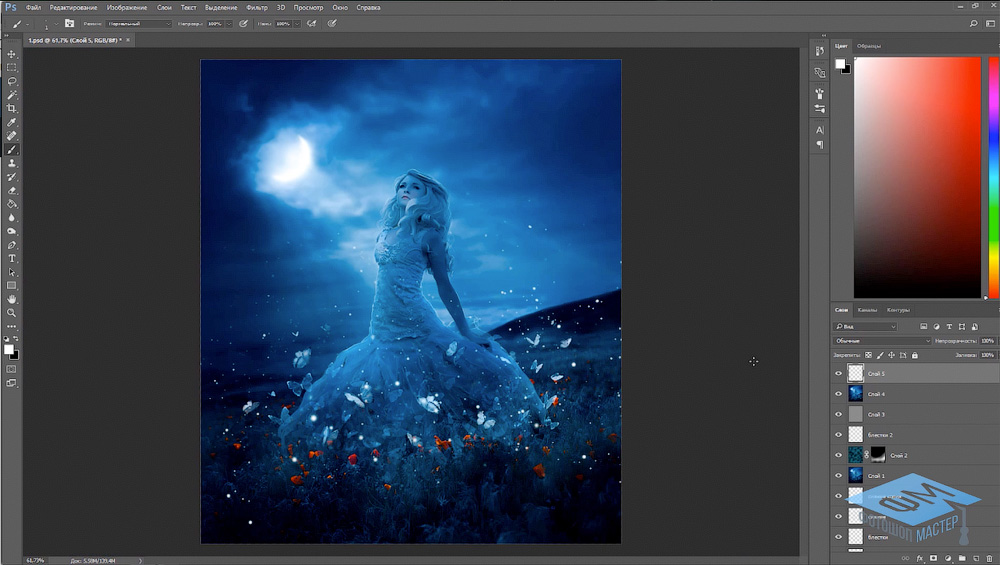
Если у вас нет возможности покупать новую версию программы Фотошоп, то читайте эту статью.
Пошаговое обучение по Adobe Photoshop
Если вам нужно качественное пошаговое обучение по Adobe Photoshop в видеоформате, которое разработано специально для новичков, то рекомендую вам обратить внимание на наш новый курс, который называется «Фотошоп с нуля в видеоформате 4.0».
- Внедренные решения 1с опубликовать
- Где эллипс в paint
- Программа похожая на шазам для андроид
- Как в 1с распечатать несколько документов сразу
- Zte skate 2 как прошить через компьютер
Источник: kompyutery-programmy.ru
75 горячих клавиш для продуктивной работы в Photoshop
Некоторые перечисленные клавиши и комбинации могут не работать в старых версиях программы.
Слои
- Показать или скрыть панель слоёв: F7 (Windows, macOS).
- Создать новый слой: Shift + Ctrl + N (Windows), Shift + Cmd + N (macOS).
- Создать слой методом копирования: Ctrl + J (Windows), Cmd + J (macOS).
- Создать слой методом вырезания: Shift + Ctrl + J (Windows), Shift + Cmd + J (macOS).
- Объединить видимые слои: Shift + Ctrl + E (Windows), Shift + Cmd + E (macOS).
- Сделать выбранный слой самым верхним: Shift + Ctrl + ] (Windows), Shift + Cmd + ] (macOS).
- Сделать выбранный слой самым нижним: Shift + Ctrl + [ (Windows), Shift + Cmd + [ (macOS).
- Поднять выбранный слой на один уровень: Ctrl + ] (Windows), Cmd + ] (macOS).
- Опустить выбранный слой на один уровень: Ctrl + [ (Windows), Cmd + [ (macOS).
- Объединить выделенные слои: Ctrl + E (Windows), Cmd + E (macOS).
- Выделить слой на уровень выше: Alt + ] (Windows), Opt + ] (macOS).
- Выделить слой на уровень ниже: Alt + [ (Windows), Opt + [ (macOS).
- Создать новый слой под текущим: Ctrl + щелчок по иконке нового слоя (Windows), Cmd + щелчок по иконке нового слоя (macOS).
- Заполнить слой верхним цветом: Alt + Delete (Windows), Alt + Backspace (macOS).
- Заполнить слой нижним цветом: Ctrl + Delete (Windows), Ctrl + Backspace (macOS).
- Открыть окно «Стиль слоя»: двойной щелчок левой кнопкой мыши по слою (Windows, macOS).
- Скопировать все слои в выделенной области в буфер обмена: Shift + Ctrl + C (Windows), Shift + Cmd + C (macOS).
Сейчас читают
Коррекция изображений
- Открыть окно «Уровни»: Ctrl + L (Windows), Cmd + L (macOS).
- Открыть окно «Кривые»: Ctrl + M (Windows), Cmd + M (macOS).
- Открыть окно «Цветовой баланс»: Ctrl + B (Windows), Cmd + B (macOS).
- Открыть окно «Цветовой тон / Насыщенность»: Ctrl + U (Windows), Cmd + U (macOS).
- Открыть окно «Размер изображения»: Ctrl + Alt + I (Windows), Cmd + Opt + I (macOS).
- Перейти в режим свободного трансформирования: Ctrl + T (Windows), Cmd + T (macOS).
- Обесцветить выделенную область или слой: Shift + Ctrl + U (Windows), Shift + Cmd + U (macOS).
- Применить «Автотон»: Shift + Ctrl + L (Windows), Shift + Cmd + L (macOS).
- Применить «Автоконтраст»: Alt + Shift + Ctrl + L (Windows), Opt + Shift + Cmd + L (macOS).
- Применить «Автоматическую цветовую коррекцию»: Shift + Ctrl + B (Windows), Shift + Cmd + B (macOS).
- Создать или отменить обтравочную маску: Ctrl + Alt + G (Windows), Cmd + Opt + G (macOS).
- Открыть окно обесцвечивания: Shift + Ctrl + Alt + B (Windows), Shift + Cmd + Opt + B (macOS).
Управление масштабом
- Просмотреть изображение в масштабе 100%: Ctrl + Alt + 0 (Windows), Cmd + Opt + 0 (macOS).
- Подстроить масштаб изображения под размер окна: Ctrl + 0 (Windows), Cmd + 0 (macOS).
- Увеличить масштаб изображения: Ctrl + «+» (Windows), Cmd + «+» (macOS).
- Уменьшить масштаб изображения: Ctrl + «-» (Windows), Cmd + «-» (macOS).
- Плавно регулировать масштаб: Alt + прокрутка колеса (Windows), Opt + прокрутка колеса (macOS).
Выделение
- Сбросить выделение: Ctrl + D (Windows), Cmd + D (macOS).
- Вернуть выделение: Shift + Ctrl + D (Windows), Shift + Cmd + D (macOS).
- Инвертировать выделение: Shift + Ctrl + I (Windows), Shift + Cmd + I (macOS).
- Выбрать все слои: Ctrl + Alt + A (Windows), Cmd + Opt + A (macOS).
- Выбрать верхний слой: Alt + «.» (Windows), Opt + «.» (macOS).
- Выбрать нижний слой: Alt + «,» (Windows), Opt + «,» (macOS).
- Исключить часть выделенной области: зажатая клавиша Alt + выделение (Windows), зажатая клавиша Opt + выделение (macOS).
- Добавить новую область к уже выделенной: зажатая клавиша Shift + выделение (Windows, macOS).
- Выбрать цвет на изображении: зажатая клавиша Alt + щелчок инструментом «Кисть» (Windows), зажатая клавиша Opt + щелчок инструментом «Кисть» (macOS).
- Растушевать выделенную область: Shift + F6 (Windows, macOS).
- Выделить все непрозрачные области слоя: Ctrl + щелчок по иконке слоя (Windows), Cmd + щелчок по иконке слоя (macOS).
Кисти и цвета
- Показать или скрыть панель кистей: F5 (Windows, macOS).
- Уменьшить размер кисти: [ (Windows, macOS).
- Увеличить размер кисти: ] (Windows, macOS).
- Уменьшить жёсткость кисти: < (Windows, macOS).
- Увеличить жёсткость кисти: > (Windows, macOS).
- Переключиться на предыдущую кисть: «,» (Windows, macOS).
- Переключиться на следующую кисть: «.» (Windows, macOS).
- Переключиться на первую кисть: «
- Переключиться на последнюю кисть: «>» (Windows, macOS).
- Включить эффекты аэрографа: Shift + Alt + P (Windows), Shift + Opt + P (macOS).
- Выбрать цвет по умолчанию: D (Windows, macOS).
- Поменять верхний и нижний цвета местами: X (Windows, macOS).
- Открыть окно с параметрами заливки: Shift + F5 (Windows, macOS).
Редактирование текста
- Выровнять текст по центру: Shift + Ctrl + C (Windows), Shift + Cmd + C (macOS).
- Выровнять текст по левому краю: Shift + Ctrl + L (Windows), Shift + Cmd + L (macOS).
- Выровнять текст по правому краю: Shift + Ctrl + R (Windows), Shift + Cmd + R (macOS).
- Увеличить размер текста: Shift + Ctrl + «>» (Windows), Shift + Cmd + «>» (macOS).
- Уменьшить размер текста: Shift + Ctrl + «
- Увеличить интервал между буквами: Alt + правая стрелка (Windows), Opt + правая стрелка (macOS).
- Уменьшить интервал между буквами: Alt + левая стрелка (Windows), Opt + левая стрелка (macOS).
- Убрать или отобразить выделение текстового фрагмента: Ctrl + H (Windows), Cmd + H (macOS).
Разное
- Создать новый документ: Ctrl + N (Windows), Cmd + N (macOS).
- Открыть документ, сохранённый на жёстком диске: Ctrl + O (Windows), Cmd + O (macOS).
- Сохранить документ в формате PSD: Ctrl + S (Windows), Cmd + S (macOS).
- Открыть окно «Сохранить для Web»: Shift + Ctrl + Alt + S (Windows), Shift + Cmd + Opt + S (macOS).
- Отменить любое диалоговое окно: Escape (Windows, macOS).
- Отменить последнее действие: Ctrl + Z (Windows), Cmd + Z (macOS).
- Переключить режим отображения рабочего окна: F (Windows, macOS).
- Показать или скрыть панель операций: Alt + F9 (Windows), Opt + F9 (macOS).
- Открыть окно клавиатурных сокращений: Alt + Shift + Ctrl + K (Windows), Opt + Shift + Cmd + K (macOS).
- 15 лучших графических редакторов, которые не стоят ни копейки
- 30 книг, которые полезно прочитать любому дизайнеру
- Как открыть PSD-файл без Photoshop: 11 программ и сервисов
- 15 лучших фоторедакторов для разных платформ
- 12 возможностей «Просмотра» macOS, которые вам точно пригодятся
Обложка: Evgeny Karandaev / Shutterstock / Лайфхакер
Источник: lifehacker.ru
Photoshop — Установка и начальные настройки
В этой статье я постарался описать те настройки, которые необходимы для комфортной работы в Photoshop.
Язык интерфейса программы
Photoshop (сейчас актуальна версия CC 2014) теперь является частью пакета Creative Cloud и ставится из оболочки. Creative Cloud — это что-то типа универсального установщика. Устанавливаете его, а он скачивает нужные дистрибутивы и сам устанавливает, следит за обновлениями и т.п. Я настоятельно рекомендую использовать английскую версию, для чего ПЕРЕД началом установки нужно переключить язык в Creative Cloud. Если Вы уже установили русскую версию, просто удалите, переключите язык и поставьте заново.

Preferences — настройки программы.
- на Mac’е: Photoshop > Preferences
- на Windows: Edit > Preferences (Ctrl + K)
Рекомендуется выставить именно такие настройки, но Вы всегда можете изменить их, если понадобится. Я постарался описать, почему нужны именно такие настройки, но местами это сложно для понимания. Остальные настройки (не описанные в статье) можно оставить «как есть» или скопировать мои. Если сомневаетесь, копируйте все настройки.
Preferences > General
На этой вкладке нужно установить режим интерполяции (Image Interpolation) в Bicubic (Best for smooth gradients). Этот режим будет использоваться во всех трансформациях и там где явно не указано. Такой режим интерполяции даёт минимальные искажения при поворотах объектов.
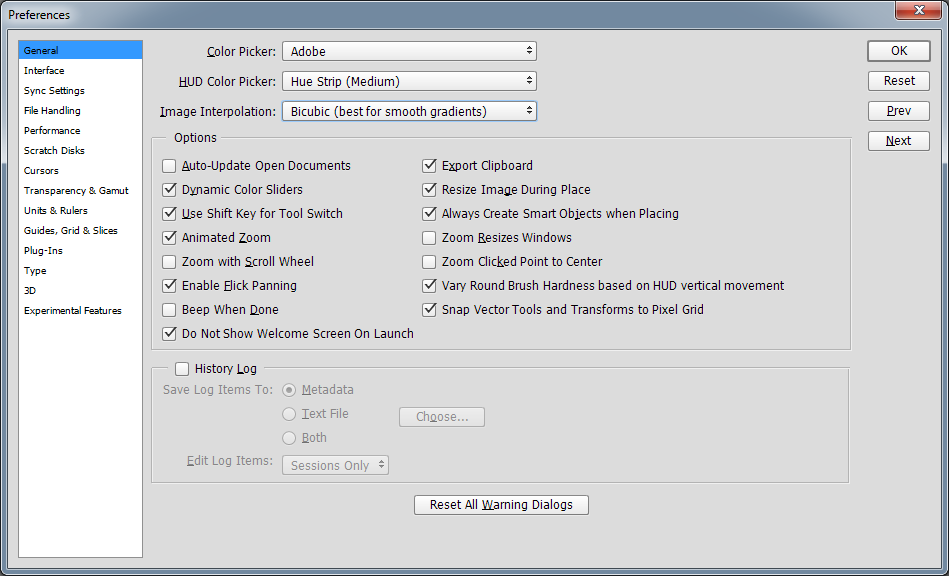
Preferences > Interface
Поставить все цвета фона (три поля) в Medium Gray. Это необходимо для правильного восприятия картинки. Картинка на светлом фоне выглядит темнее, а на темном светлее чем она есть.
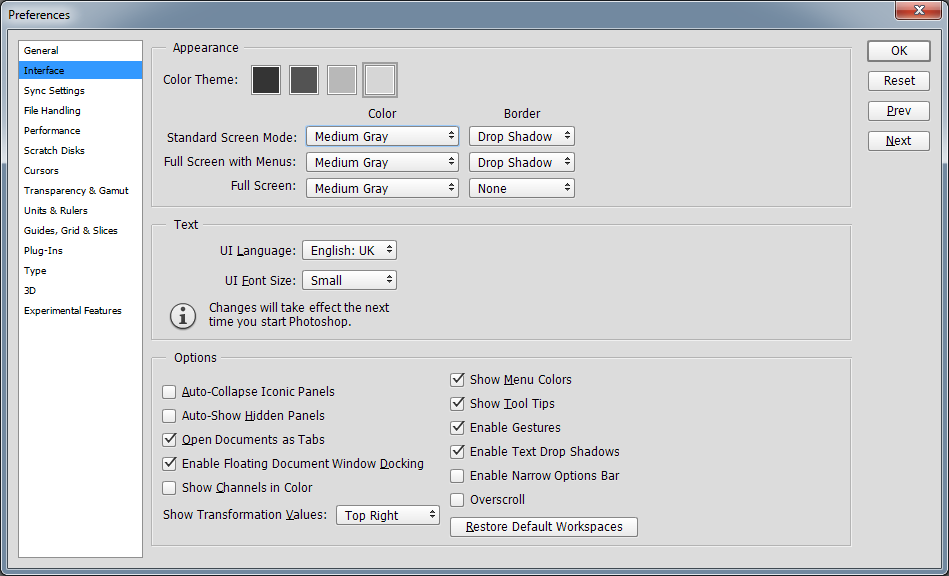
Preferences > Performance
Настраиваем производительность. Разрешаем использовать побольше памяти (всю сколько есть), разрешаем хранить МНОГО пунктов History (1000шт, 8 уровней кэша), включаем поддержку нормальных карт («Graphics Processor Settings» включить галочку Use и в Advanced Settings настроить как показано на картинке ниже). В версиях CS6 и более ранних при увеличении уровней кэша может тормозить, если мало места на винте и слабая машина.
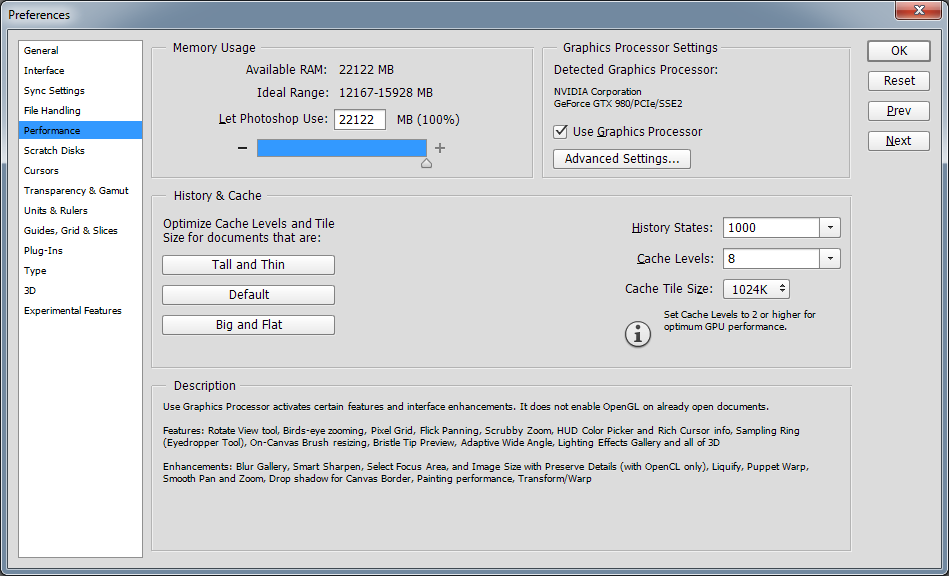
В Advanced settings ставим все галочки, для Retina под MacOSX снимаем галочку Anti-alias Guides and Paths (на винде и без этого работает ок).
Про 30bit Display отдельно описано (вот тут), работает только с 30bit-видеокартами.
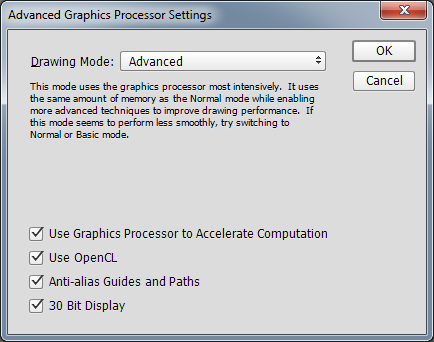
Preferences > Scratch Disks
Выбираем диск где будут размещаться временные файлы (лучше отдельный SSD). Во время работы фотошоп создает их несколько десятков гигабайт, так что убедитесь, что места достаточно. Раньше эта настройка была на вкладке Perfomance.
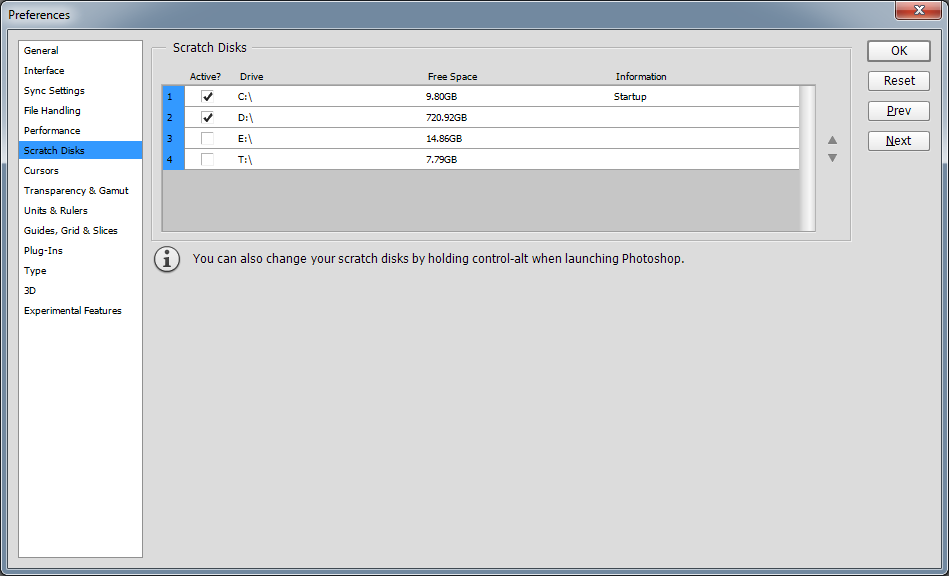
Preferences > Cursors
Инструменты с кистью настроить на нормальное отображение кисти (Normal Brush Tip), чтобы видеть форму кисти. Остальные на точный курсор (Precise), чтобы видеть точку из которой Вы берёте цвет. Во время работы режим курсора Normal/Precise переключается клавишей CAPS LOCK (частый вопрос «Куда делся мой курсор кисти?»). Если Вы не понимаете о чем речь, просто выберите кисть большого радиуса и понажимайте CAPS LOCK.
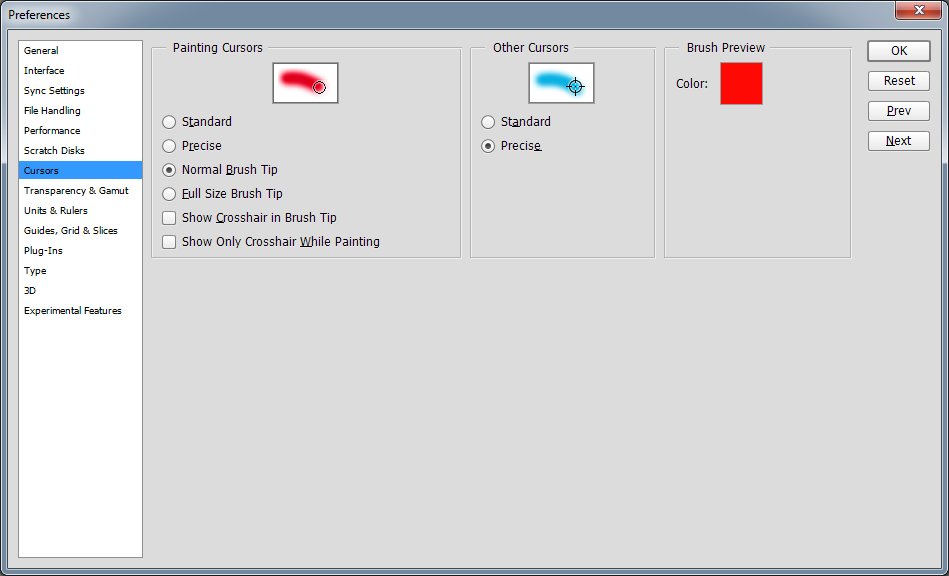
Preferences > Units Color Settings, Shift+Ctrl+K)
Правильные настройки CMS нужны, чтобы Вы и остальные пользователи видели картинку одинаково. В большинстве случаев используется цветовое пространство sRGB, поэтому работать рекомендуется именно в нём. Пока Вы не разбираетесь достаточно хорошо в системе управления цветом, рекомендуется выставлять следующие значения:
* В старой версии фотошоп нужно нажать на кнопку «More Options», чтобы отобразить все настройки (по умолчанию показаны не все).
Working Spaces
· Working Spaces > RGB выбрать профиль sRGB IEC61966-2.1 (Ни в коем случае не нужно ставить тут Monitor Colors!)
· Working Spaces > CMYK выбрать профиль Coated FOGRA39
· Working Spaces > Gray выбрать профиль Gray Gamma 2.2
Color Management Policies
· в Color Management Policies нужно все три поля поставить в Preserve Embedded Profiles, все три галочки Ask When Opening включить.
Conversion Options
· Очень важно использовать движок Adobe ACE, а не микрософтовский.
· Intent = Perceptual (в большинстве случаев даёт оптимальный результат, позже будет отдельная статья про режимы приведения вне-охватных цветов)
· Use Black Point Compensation включить
· Use Dither включить
· Compensate for scene-referred profiles включить
Advanced Controls
· Blend RGB Colors Using Gamma = 1.0
· Blend Text Colors Using Gamma = 1.0
Эти настройки крайне важны для тех, кто рисует в фотошопе. Без включенной опции «блендинг в линейной гамме» смешение цветов в фотошопе работает некорректно и цвета получаются «грязными».
· Должно получиться как на картинке ниже
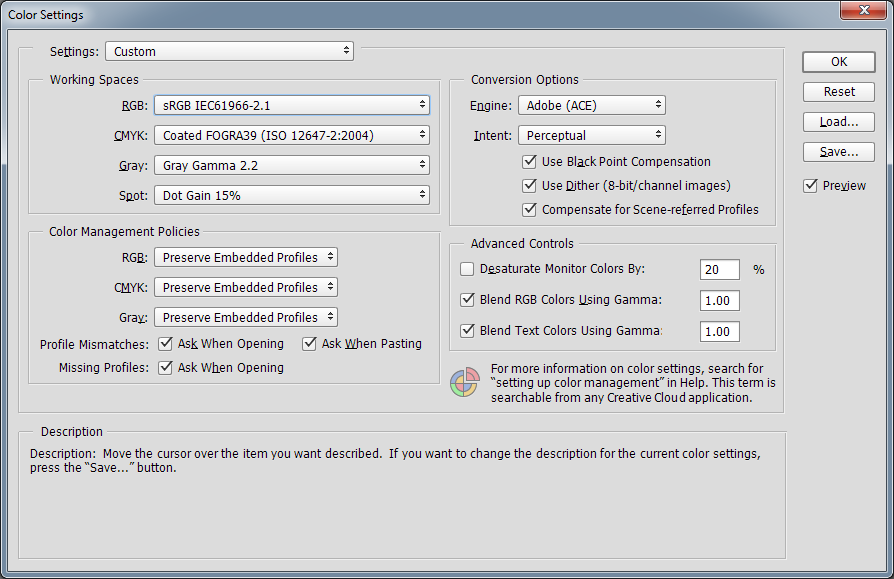
На этом начальную настройку фотошопа можно считать завершенной.
Источник: romanilyin.com